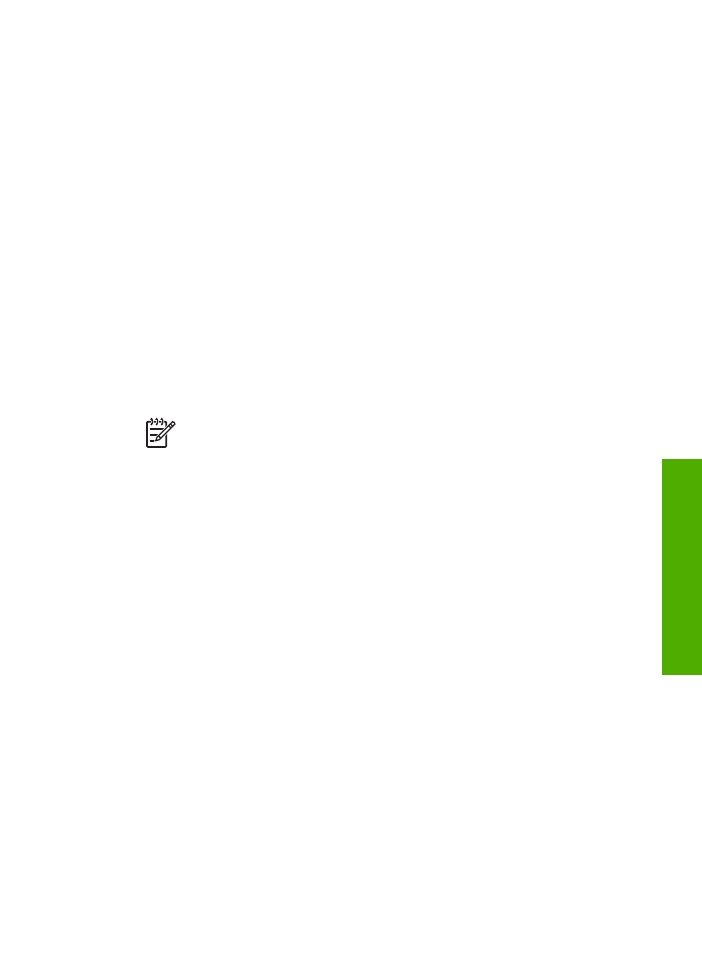
Menggunakan fungsi berbagi-pakai printer
Jika komputer Anda berada pada suatu jaringan, dan komputer lain di jaringan yang
sama terhubung ke HP All-in-One dengan menggunakan kabel USB, Anda dapat
menggunakan perangkat tersebut sebagai printer Anda melalui fasilitas bagi-pakai
printer.
Komputer yang dihubungkan langsung ke HP All-in-One bertindak sebagai induk untuk
printer tersebut dan memiliki fungsionalitas fitur penuh. Komputer lain, bertindak
sebagai klien, memiliki akses hanya untuk fitur cetak. Anda harus menjalankan fungsi
lainnya dari komputer induk atau dari panel kontrol di HP All-in-One.
Untuk mengaktifkan fungsi berbagi-pakai printer di komputer Windows
➔ Lihat panduan pengguna yang menyertai komputer Anda atau Bantuan layar
Windows.
Panduan Pengguna
33
Menyelesaikan
pengaturan
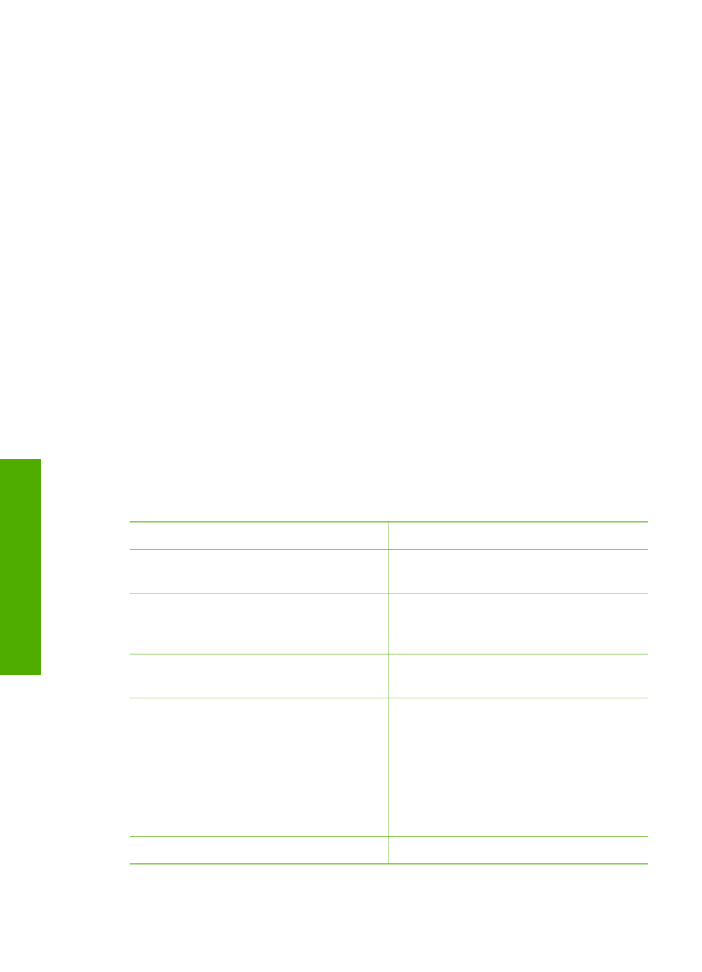
Untuk mengaktifkan fungsi berbagi-pakai printer di Mac
1.
Pada komputer klien dan induk, ikuti petunjuk berikut ini:
a.
Klik
System Preferences [Preferensi Sistem]
di Dock, atau, dari menu
Apple
, pilih
System Preferences [Preferensi Sistem]
.
Dialog
System Preferences [Preferensi Sistem]
muncul.
b.
Di area
Internet & Network [Internet & Jaringan]
, klik
Sharing [Berbagi]
.
c.
Dari tab
Services [Layanan]
, klik
Printer Sharing [Berbagi Printer]
.
2.
Pada komputer induk, ikuti petunjuk berikut ini:
a.
Klik
System Preferences [Preferensi Sistem]
di Dock, atau, dari menu
Apple
, pilih
System Preferences [Preferensi Sistem]
.
Dialog
System Preferences [Preferensi Sistem]
muncul.
b.
Di area
Hardware [Perangkat keras]
, klik
Print & Fax [Cetak & Faks]
.
c.
Ikuti langkah berikut, sesuai sistem operasi Anda:
•
(OS 10.2.8 atau 10.3.x) Dari tab
Printing [Pencetakan]
, klik kotak
centang untuk
Share my printers with other computers [Bagi-pakai
printer saya dengan komputer lain]
.
•
(OS 10.4.x) Klik
Sharing [Berbagi]
, klik kotak centang untuk
Share this
printer with other computers [Bagi-pakai printer ini dengan
komputer lain]
, kemudian pilih printer yang akan dibagi-pakai.